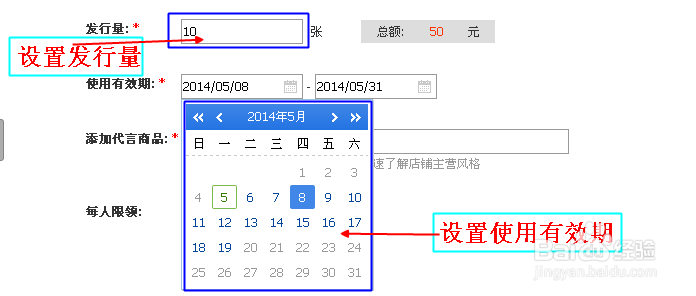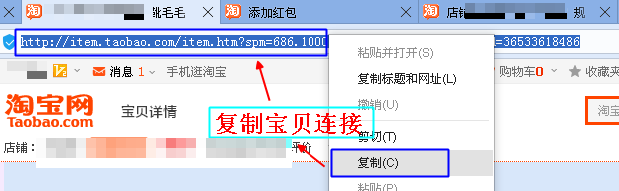【新版】淘宝店铺红包设置图解
1、首先在浏览器打开淘宝首页,点击登录输入用户名和密码进行登录;
2、登录后点击【卖家中心】在左边的导航栏中间找到【淘宝营销中心】点击进入。
3、进入营销中心后台,在左边最下面的道具下,点击店铺红包,点击【立即设置】
4、填写店铺红包的名称,点击面值、选择红包面值的金额大小,最低5元、最高200元。
5、看你自己的需求,店铺流量大就是在多点发行量,再选择开有效期开始时间和结束时间。
6、这时就先返回,打开你要设置红包的宝贝,复制地址栏的连接。(能够代表你店铺形象的宝贝)
7、将刚刚复制好的宝贝链接,粘贴到 添加代言商品的框里面。在点击保存。
8、在弹出来的框里点击确定发布即可。恭喜你店铺红包发布成功。点击查看店铺红包,在这里可彭榧逡钚修改红包的内容,也可以把红包删除作废。
9、好了,以上都设置好后打开你的宝贝,在价格下方看看是不是已经多出了一个红包标签呢!
声明:本网站引用、摘录或转载内容仅供网站访问者交流或参考,不代表本站立场,如存在版权或非法内容,请联系站长删除,联系邮箱:site.kefu@qq.com。
阅读量:83
阅读量:55
阅读量:93
阅读量:53
阅读量:39